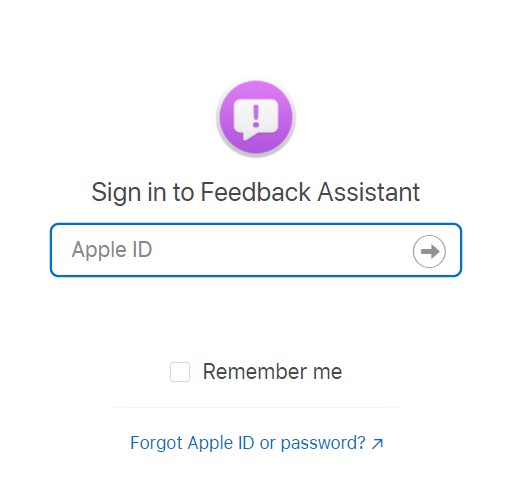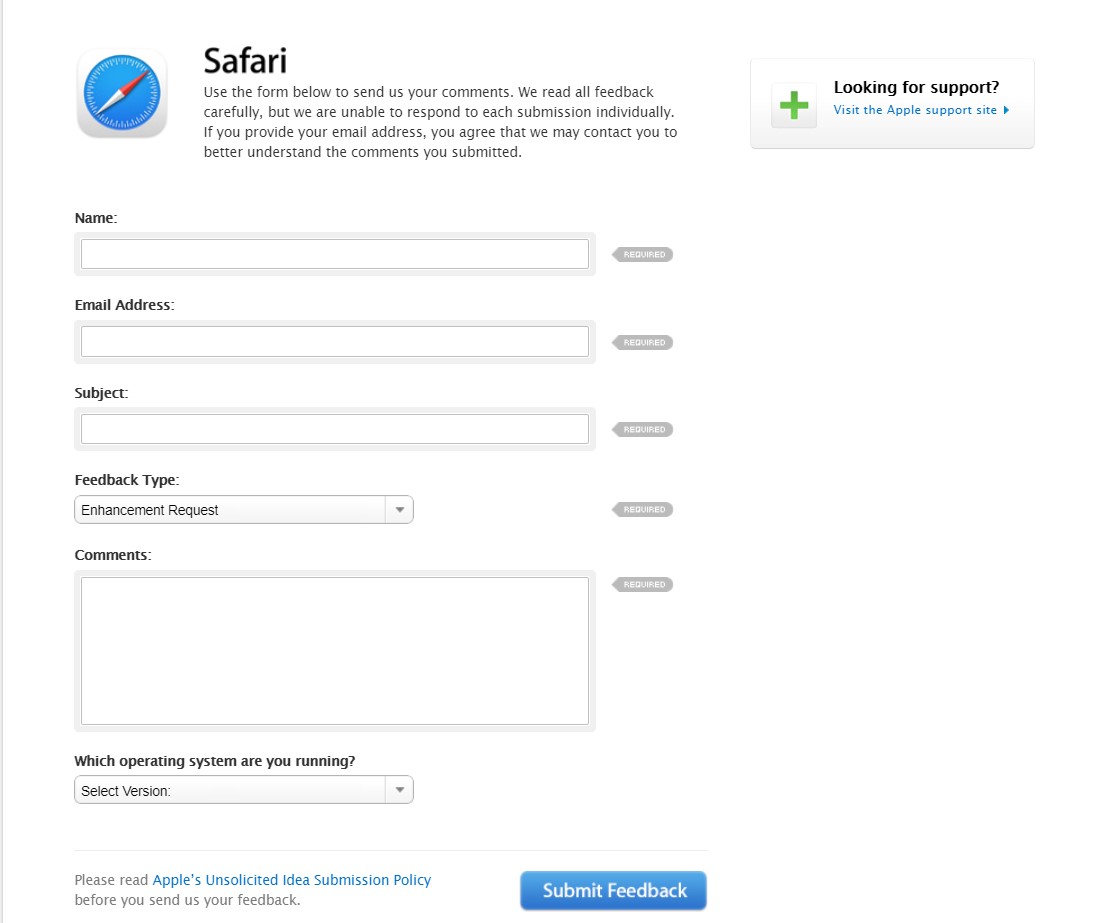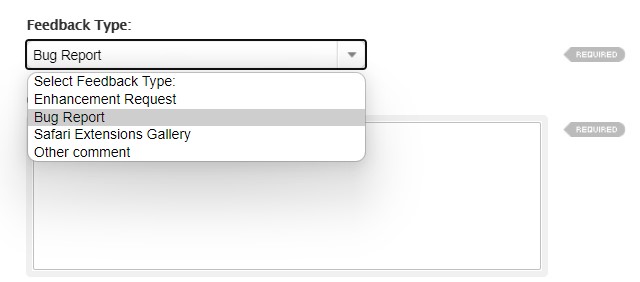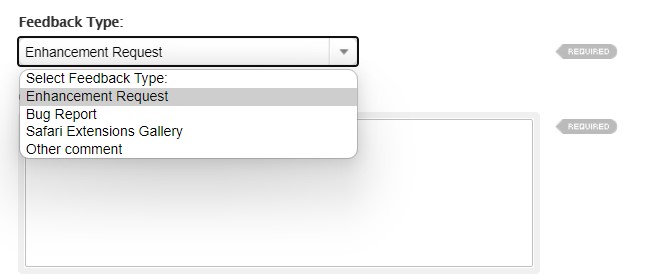报告错误和功能请求
所有三款 Apple 设备——iPhone、iPad 和 Mac,都带有一个内置的反馈助手应用程序。从其名称可以看出,它允许您发送与特定应用程序、服务甚至整个操作系统相关的反馈。
但是,如果您手头没有 Apple 设备,您也可以使用反馈助手网站来执行此任务。
同样,有一个专门为此目的设计的 Safari 反馈页面也可以派上用场。下面讨论了所有这三种方法,让我们检查一下。
反馈助手应用
Apple 的反馈助手应用程序具有许多漂亮的功能。其中最令人印象深刻的一个包括自动设备上诊断,在您允许的情况下,它会自动收集与该错误相关的所有必需的系统诊断数据,然后附在报告中。
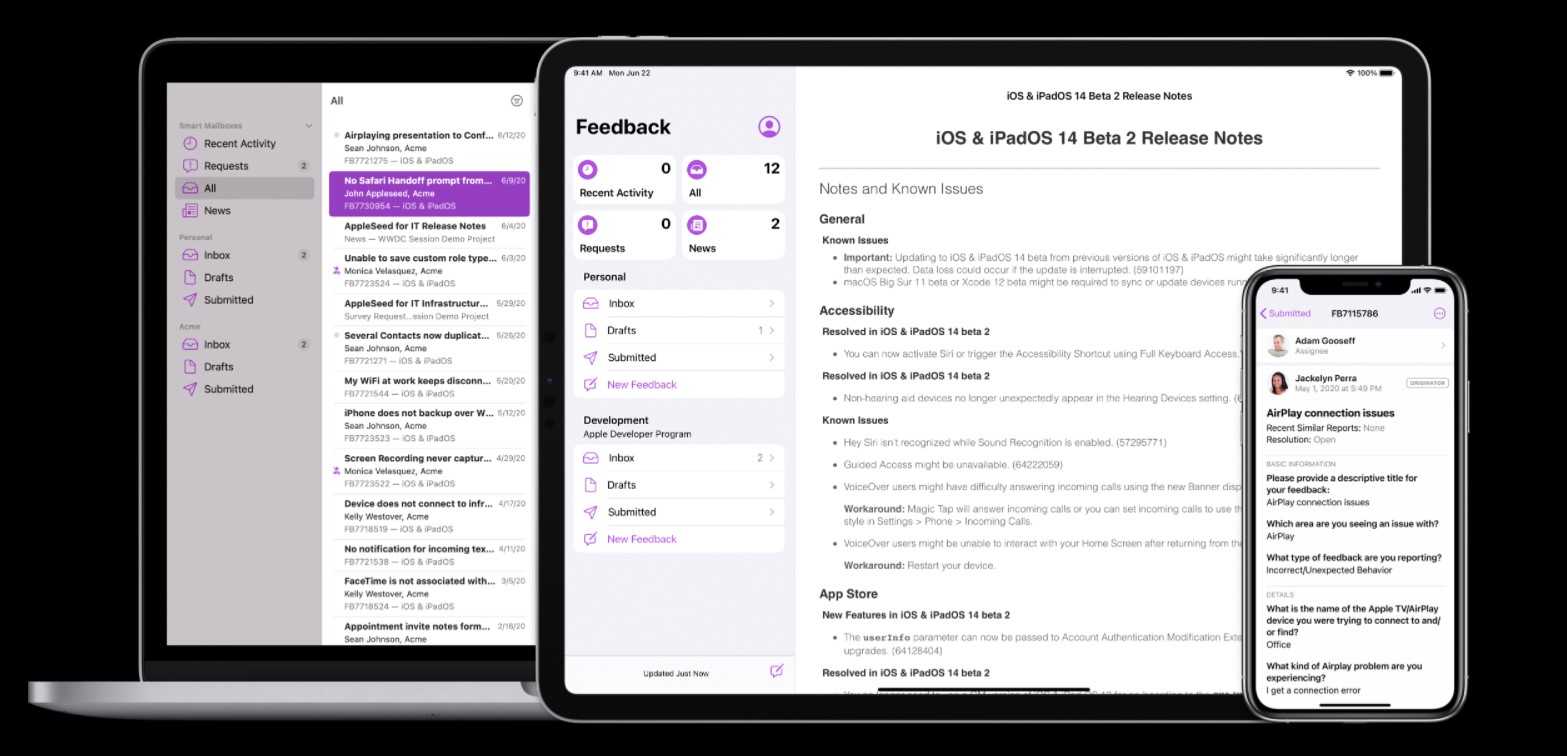
此外,当您报告错误或提出合并新功能的请求时,您将获得一个反馈 ID。这充当跟踪编号,通过它您可以了解报告的当前进度。因此,在此说明上,让我们查看此应用程序的使用说明。
首先,您需要拥有 iOS 12.4 或更高版本、iPadOS 13 或更高版本,或者 macOS Catalina 或更高版本。如果您选中此要求,那么对于测试版和稳定平台上的用户,下一条路线略有不同:
如果您拥有 iPhone 或 iPad 并且是 Apple Beta 软件计划的一部分(即运行 iOS 或 iPadOS 的 Beta 版),那么您可以直接从主屏幕本身访问反馈助手应用程序。
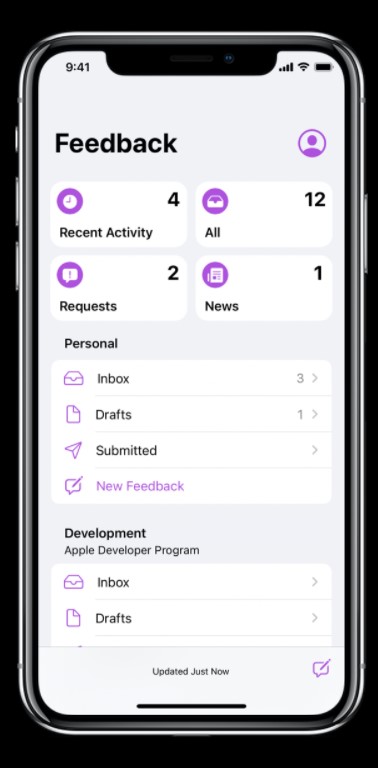
另一方面,如果您运行的是稳定版,那么您必须在您的设备上安装一个 beta 配置文件。
但是,在 Mac 的情况下,Beta 版和稳定版之间没有这样的区别因素。对于这两个 macOS 版本,应用程序可以位于以下目录中:
/System/Library/CoreServices/Applications

您可以通过Spotlight搜索或在 Safari 地址栏中输入以下 URL:applefeedback://。此外,macOS Beta 用户还可以通过 Docks 下的Utility启动该应用程序。
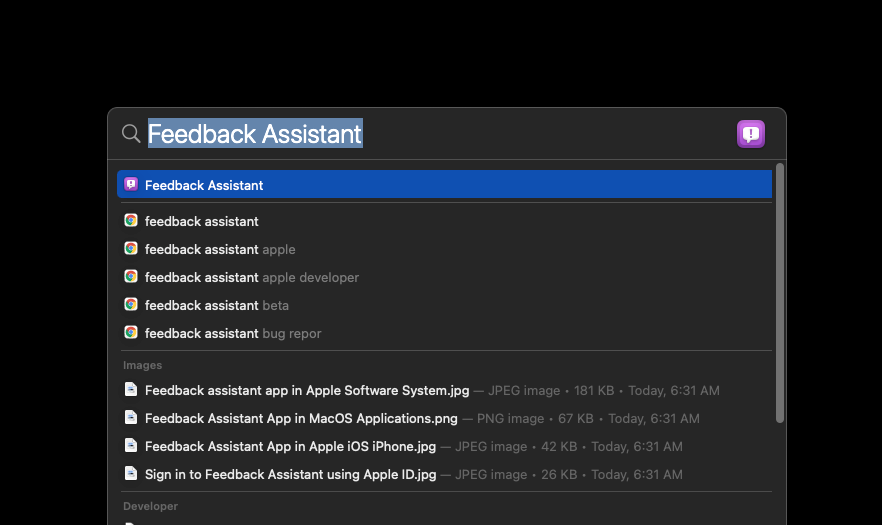
这些将有助于通过助理应用程序向 Apple 开发人员报告错误和功能请求。
反馈助手网站
如果您无法访问您的 Apple 设备但手头有您的 Apple ID,那么您也可以为此目的使用该网站。
以下是通过反馈助手 Web 报告错误的步骤:
- 前往反馈助手网站并登录您的 Apple 帐户。

- 选择设备以及当前面临一两个问题的应用程序/服务(在本例中为 Safari 浏览器)。
- 解释您当前面临的错误或您希望在未来构建中看到的功能。
- 填写完所有这些详细信息后,将表单提交给开发人员。
就是这样。反馈助手网站向 Apple 开发人员发送错误报告或功能请求。您很快就会收到一个反馈 ID,可用于跟踪您的查询报告的进度。
您还可以考虑添加其他详细信息,例如日志、配置文件信息和屏幕截图。在将它们上传到站点之前,请确保将它们压缩到一个文件夹中。
Safari 反馈页面
前两种方法要么需要 Apple 设备,要么至少需要您的 Apple 帐户。但是,如果您目前无法满足这些先决条件中的任何一个,那么还有第三种方法,不需要您与 Apple 生态系统进行交互。它涉及到 Safari 反馈页面的使用。
以下是在没有 Apple ID 的情况下发送 Safari 反馈的步骤:
- 通过您选择的任何设备访问Safari 反馈页面。

- 输入您的个人详细信息,例如姓名、电子邮件以及您的反馈主题。
- 从下拉菜单中选择错误报告。

- 对于功能请求,选择增强请求选项。

- 在提供的空白处输入对错误/功能请求的全面说明。
- 选择操作系统版本并点击 按钮。
您将在电子邮件中获得反馈 ID,您可以使用它来跟踪报告的进度。